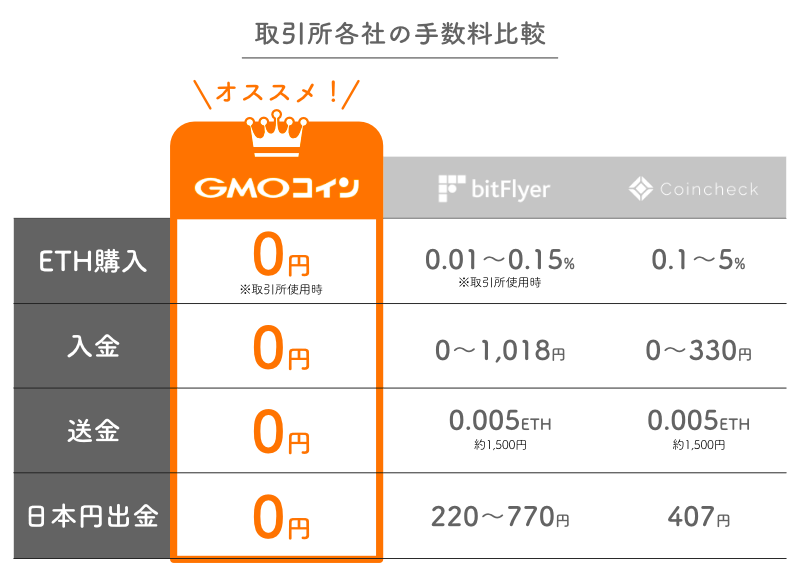スマホでOpenSeaのNFTを別のアカウントに送りたいな

複数のNFTをまとめて別アカウントに移動ってできるのかな?
このようなお悩みを解消します。
- OpenSeaをで買ったNFTを別のアカウントに移動する方法
- 複数のNFTをまとめて別のアカウントに移動する方法
- NFTの移動に必要な手数料と節約するコツ
OpenSeaで買ったNFTを保管用のアカウントに移したり、他の人にプレゼント(Give away)したいと思ったことはありませんか?
じつは、OpenSeaの標準機能を使えば簡単にNFTを送ることができちゃうんです。
この記事では、OpenSeaで買ったNFTをメタマスクの別アカウントに移動する方法や必要な手数料についてやさしく解説していきます。
 あいず
あいず複数のNFTをまとめて送る方法も解説!
NFTを別のアカウントに移動(トランスファー)する方法
NFTを別のアカウントに移動する手順は以下の5ステップです。
- 移動先のウォレットアドレスを確認する
- OpenSeaで移動するNFTを選ぶ
- 移動先のウォレットアドレスを入力する
- ガス代を確認して移動する
- NFTが移動できたか確認する
手順1:移動先のウォレットアドレスを確認する
- 移動先のウォレットアドレスを確認する
- OpenSeaで移動するNFTを選ぶ
- 移動先のウォレットアドレスを入力する
- ガス代を確認して移動する
- NFTが移動できたか確認する
まずはじめに、NFTを移動する宛先を確認します。
他の人にNFTを送るとき
のDMなどで、ウォレットアドレスを教えてもらいましょう。
 あいず
あいずウォレットアドレスとは「0x」からはじまる英数字のことです。
自分の別のウォレットにNFTを送るとき
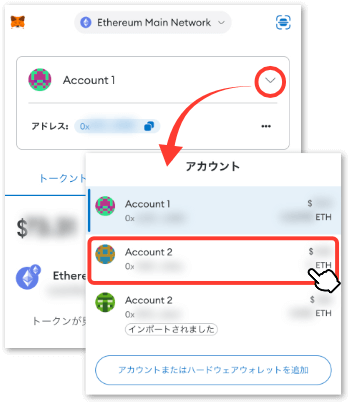
メタマスクトップの「」から送り先のアカウントに切り替えます。

「」をタップすると、ウォレットアドレスがコピーされます。
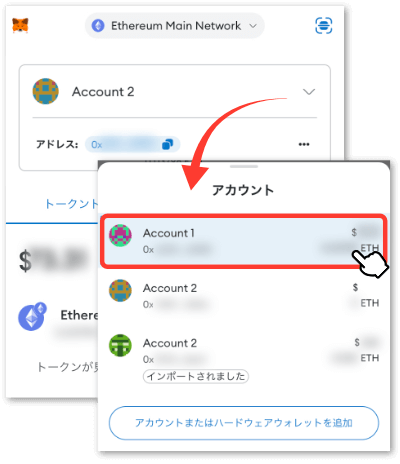
送り先のウォレットアドレスをコピーできたら、送りたいNFTがあるアカウントに戻しておきましょう。
手順2:OpenSeaで移動するNFTを選ぶ
- 移動先のウォレットアドレスを確認する
- OpenSeaで移動するNFTを選ぶ
- 移動先のウォレットアドレスを入力する
- ガス代を確認して移動する
- NFTが移動できたか確認する
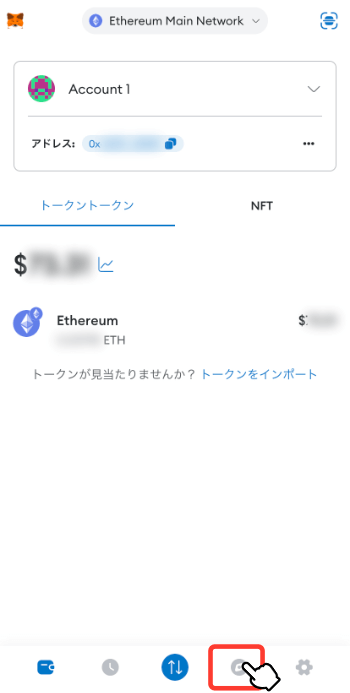
メタマスクの下部メニューから「」をタップ。
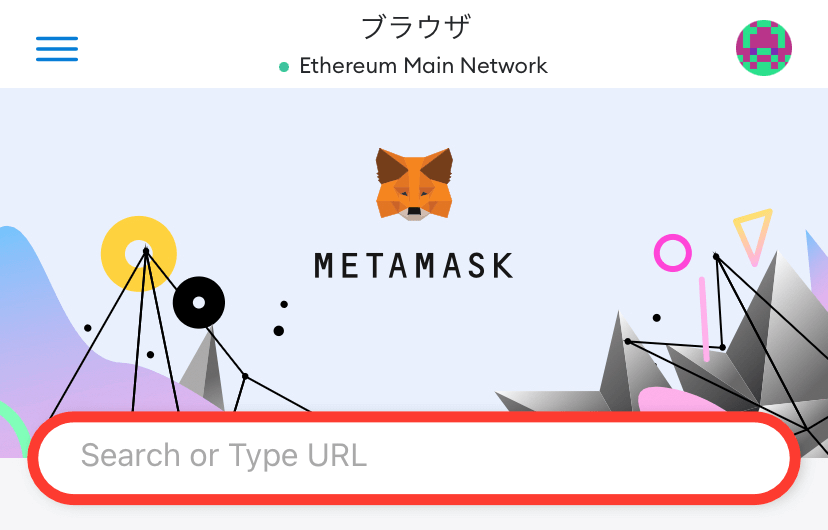
検索窓にOpenSeaの公式サイト( https://opensea.io/ )を入力してアクセスします。
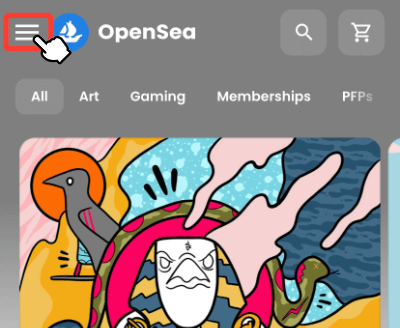
OpenSeaを開いたら、左上の「≡」をタップ。

「Account」メニューを開いたら、「Profile」をタップ。
「Account」が表示されないときは?
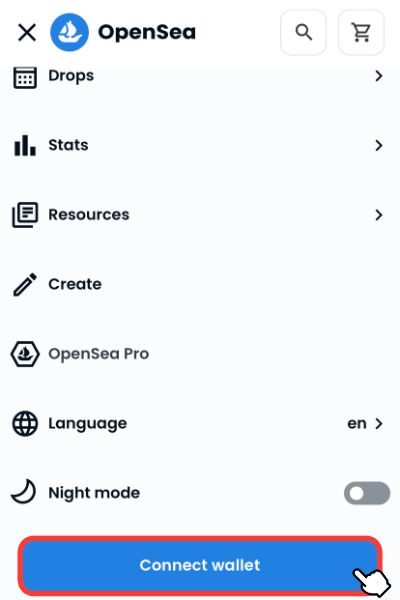
一番下の「Connect Wallet」をタップして、メタマスクとOpenSeaをひもづけし直してください。
 あいず
あいずメタマスクで現在開いているアカウントと紐付いたOpenSeaのアカウントが表示されます。
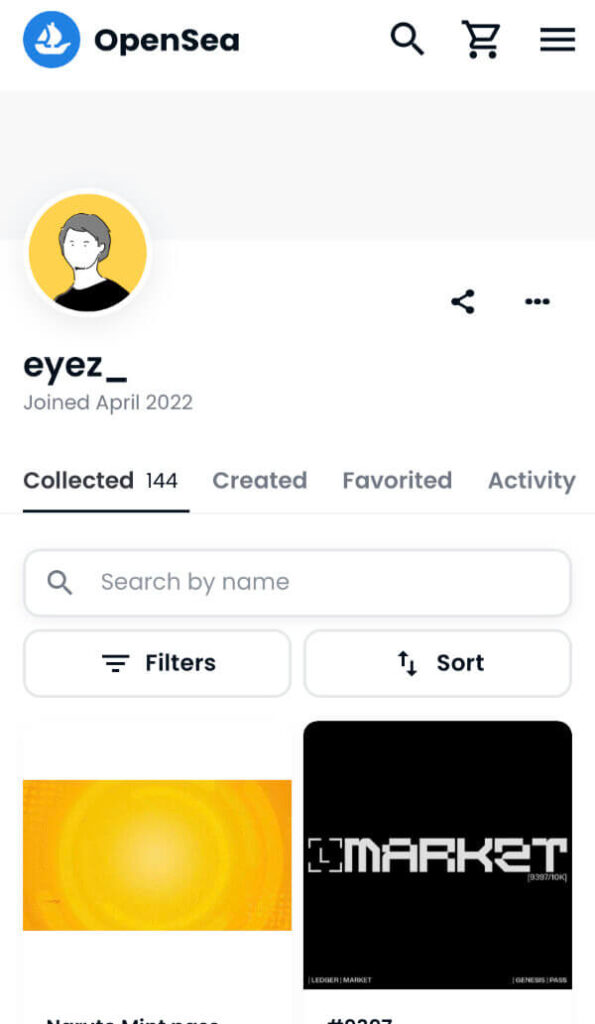
自分のNFTコレクションページから、別のアカウントに移動したいNFTを探します。
1つのNFTを送る場合
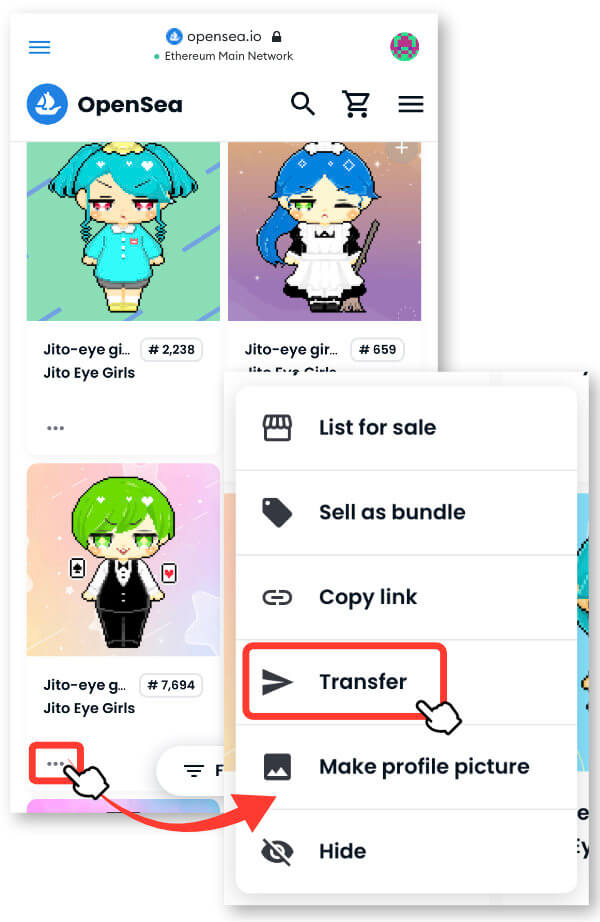
移動したいNFTの左下にある「・・・」からメニューを開き、「Transfer」をタップ。
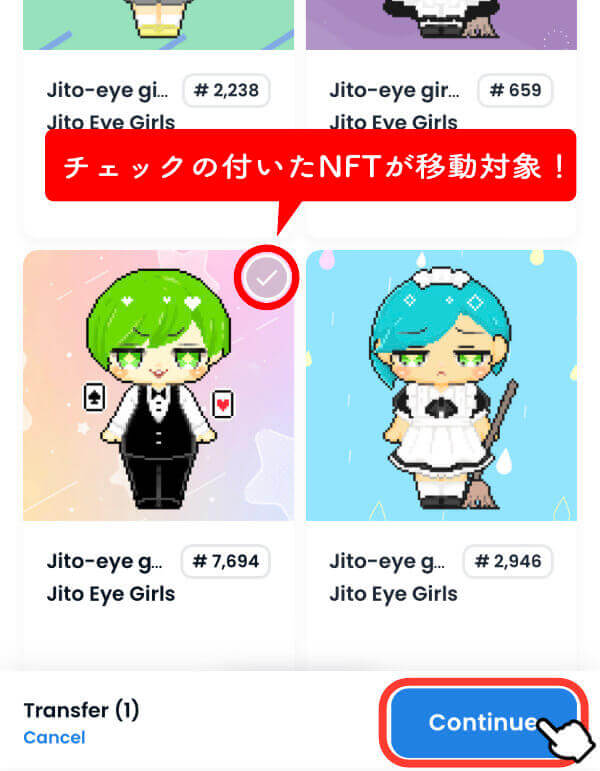
選択したNFTに間違いが無いことを確認したら「Continue」をタップ。
複数のNFTをまとめて送る場合
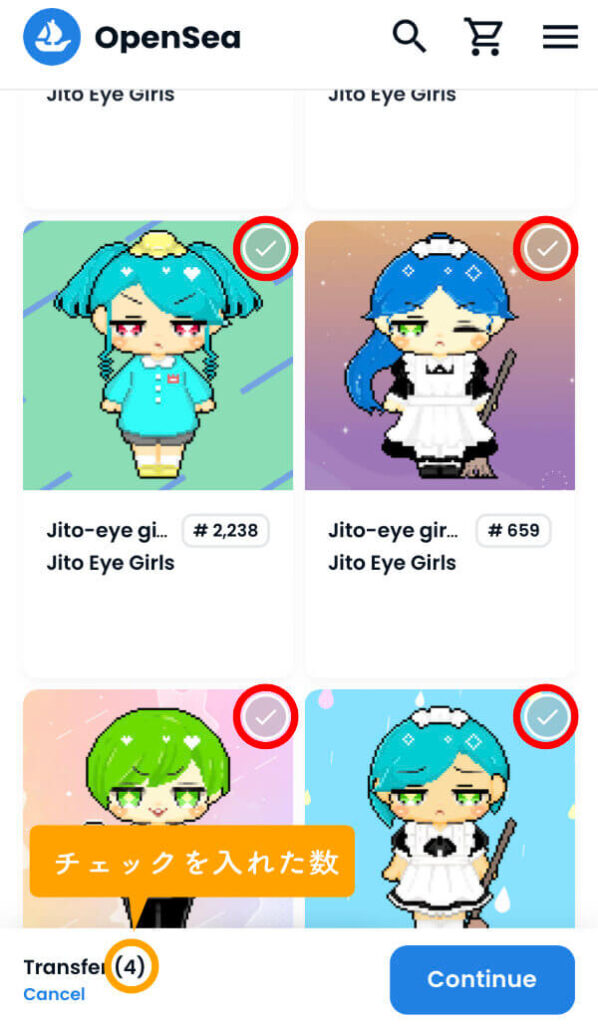
他に別アカウントに送りたいNFTがある場合は、そのNFTの画像をタップしてチェックを入れてください。
選択が完了したら画面下の「Continue」をタップ。
手順3:移動先のウォレットアドレスを入力する
- 移動先のウォレットアドレスを確認する
- OpenSeaで移動するNFTを選ぶ
- 移動先のウォレットアドレスを入力する
- ガス代を確認して移動する
- NFTが移動できたか確認する
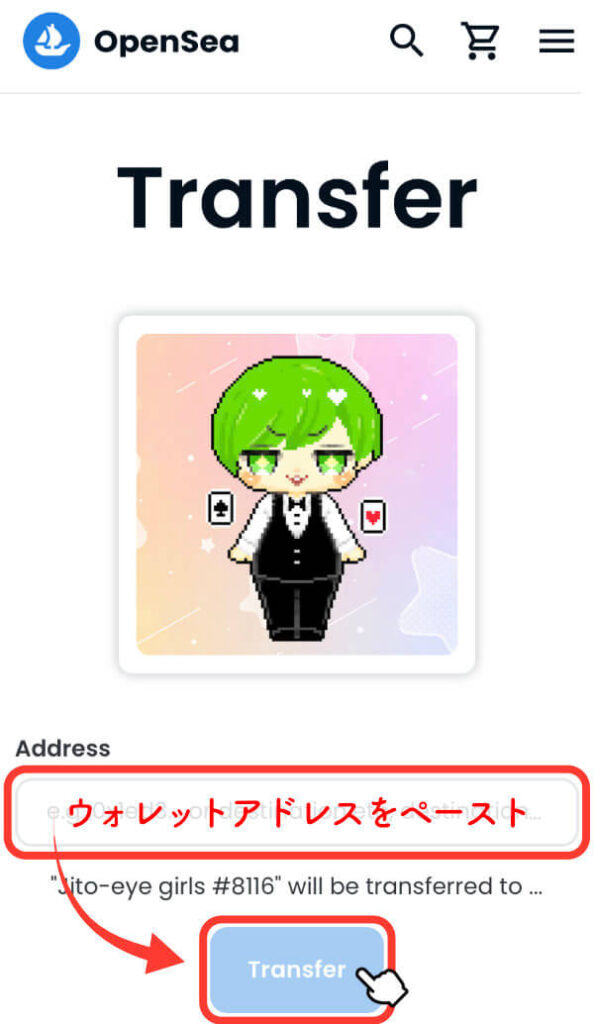
「Address欄」に手順1でメモしたウォレットアドレスをペーストして「Transfer※」をタップ。
※複数のNFTを送る場合は「Send ◯ items」と表示(◯には送るNFTの数)
 あいず
あいずここでアドレスを間違えると、二度とそのNFTは手元に戻ってこないので超慎重に作業してください!ウォレットアドレスは必ずコピペ!
手順4:ガス代を確認して移動する
- 移動先のウォレットアドレスを確認する
- OpenSeaで移動するNFTを選ぶ
- 移動先のウォレットアドレスを入力する
- ガス代を確認して移動する
- NFTが移動できたか確認する
ガス代とはNFTを移動する時にかかる手数料のことです。
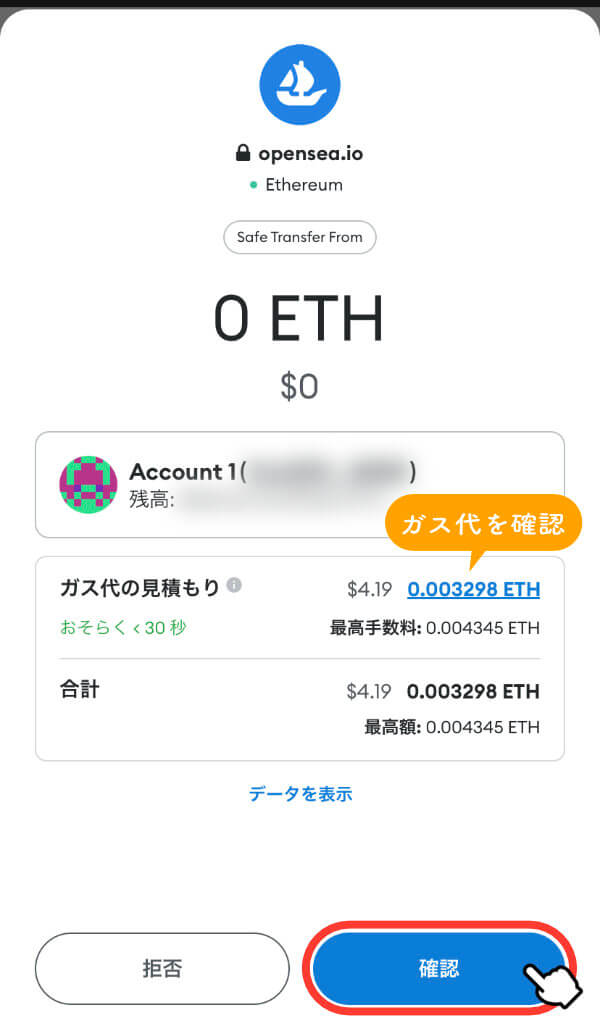
ガス代を確認して、問題なければ「確認」をタップ。
複数のコレクションを送る場合は、コレクションの数だけガス代の確認作業が必要です。
 あいず
あいず送る数が多いほどガス代は高くなります!
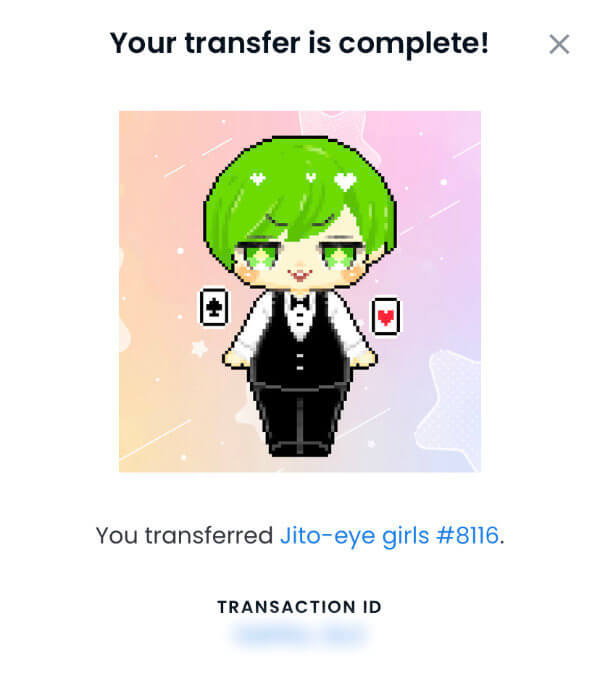
「Your transfer is complete!」と表示されたら移動完了です。
手順5:NFTが移動できたか確認する
- 移動先のウォレットアドレスを確認する
- OpenSeaで移動するNFTを選ぶ
- 移動先のウォレットアドレスを入力する
- ガス代を確認して移動する
- NFTが移動できたか確認する
最後に、NFTの移動が成功したか確認しておきます。
他の人にNFTを送ったとき
のDMなどで、NFTが無事届いたか必ず確認しましょう。
自分の別のウォレットにNFTを送ったとき
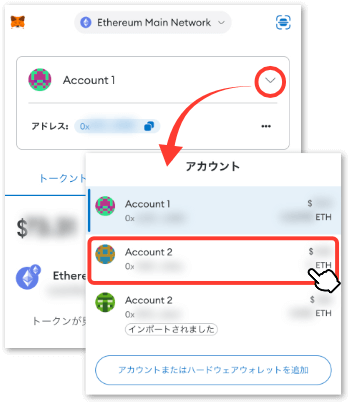
メタマスクトップの「」から送り先のアカウントに切り替えます。
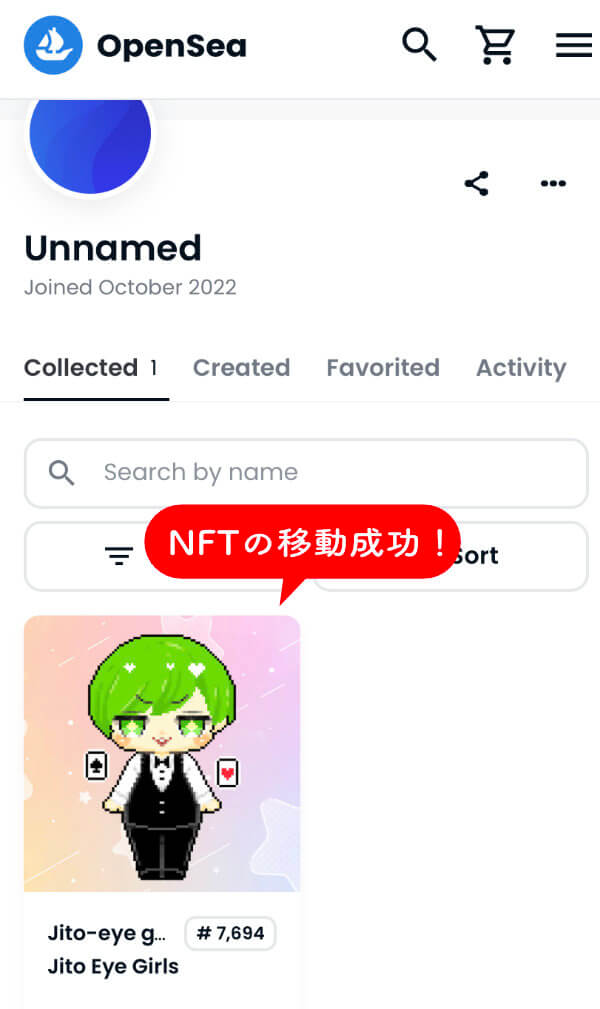
ブラウザからOpenSeaを確認し、移動したNFTが表示されれば移動成功です。
よくある質問
よくある質問をまとめました。
NFTの移動(トランスファー)でかかる費用は?
NFTの移動にかかる費用は、送る側が支払うガス代のみです。
NFTを受け取るときに費用はかかる?
NFTを受け取る側には費用は発生しません。
NFTの移動にかかるガス代を節約する方法はある?
ガス代が安い時間帯を狙うのが最も節約効果が高いです。
ガス代は24時間365日、ネットワークの混雑具合によって変動しているため、現在のリアルタイムなガス代を確認しておく必要があります。
おわりに:NFTの移動とハッキング対策
OpenSeaを使ったNFTの移動方法を習得できましたか?
ハッキング対策としてNFT保管用のアカウントにNFTを移動するときにも使える方法なので、やり方を忘れてしまったときはまたこの記事を読みにきてくださいね。
それでは:)